Topp 6 måter å spille inn et webinar på: Søk på alle vanlige enheter
Den utbredte bruken av Internett har gjort det til den nye trenden å holde nettmøter. Det gjør det mulig for deltakerne å ignorere avstandsbarrierene, noe som øker produktiviteten betraktelig. Webinar er et av de mest populære mediene for å utveksle ideer og gjennomføre diskusjoner. Men i en direktekonferanse kan du gå glipp av informasjon og trenger det ta opp webinaret for å gjennomgå innholdet. Vi har gitt 6 verktøy for forskjellige enheter for å hjelpe deg med å ta opp møtene dine, så la oss utforske sammen.
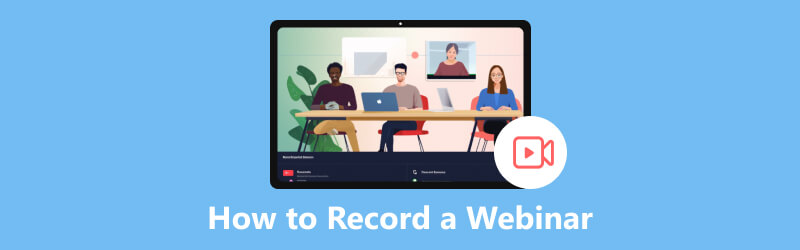
- GUIDELISTE
- Del 1. Hvorfor trenger vi å spille inn webinar
- Del 2. Hvordan spille inn et webinar på Windows og Mac
- Del 3. Hvordan ta opp et webinar på nettet
- Del 4. Hvordan ta opp et webinar på Android-telefon
- Del 5. Vanlige spørsmål om webinaropptak
Del 1. Hvorfor trenger vi å spille inn webinar
I et webinar er det vanskelig å kreve alles oppmerksomhet. Og hver person kan skrive ut viktig informasjon mens de diskuterer en utsteder. For å unngå at deltakerne går glipp av viktig informasjon, er det nødvendig å bruke videokonferanseopptak i tide for senere gjennomgang.
Noen deltakere kan gå glipp av møteinnholdet på grunn av en ukontrollerbar faktor som en uventet hendelse som gjør at de ikke kan delta på møtet i tide, internettforbindelsen fungerer ikke som den skal, osv. Hvis webinaret kan tas opp, kan de som ikke kan delta på møtet. se videoen etterpå for å kompensere for det tapte innholdet.
Det kan også aksepteres at notatene dine om møtet kan gjenopprettes, og med de innspilte videoene i hånden kan du alltid hente de tapte postene.
I tillegg, kanskje noen ganger bruker du Facetime i mindre formelle møter, så kan du også klikke her for å se hvordan ta opp et Facetime-anrop.
Del 2. Hvordan spille inn et webinar på Windows og Mac
Hvis du vil ta opp et webinar, kan det hende at noe webinaropptaksprogramvare er det du trenger. Vi har levert verktøy for forskjellige systemer som du kan velge mellom i henhold til dine behov.
ArkThinker skjermopptaker
ArkThinker skjermopptaker er en utmerket videoopptaker som lar deg ta opp et webinar mens du ser det på din Windows- eller Mac-enhet. Dataskjermen kan fanges fritt med operasjonene dine. Dette verktøyet sikrer tydelige og jevne videoopptak, men kan også fange opp lyd i høy kvalitet fra systemet og mikrofonen samtidig. Hvis du gjør presentasjonen, kan du også sjekke opptredenen din ved hjelp av nettkonferanseopptaket.
Her er de enkle trinnene.
Last ned ArkThinker Screen Recorder og installer den på datamaskinen din. Åpne den og klikk Videoopptaker.
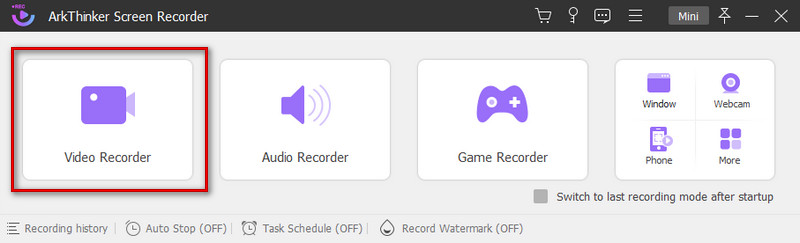
trykk Tilpasset. I rullegardinlisten velger du Velg region/vindu, og du kan velge fra forhåndsinnstilte størrelser. Eller du kan skrive inn størrelsen du ønsker i boksen under Full.
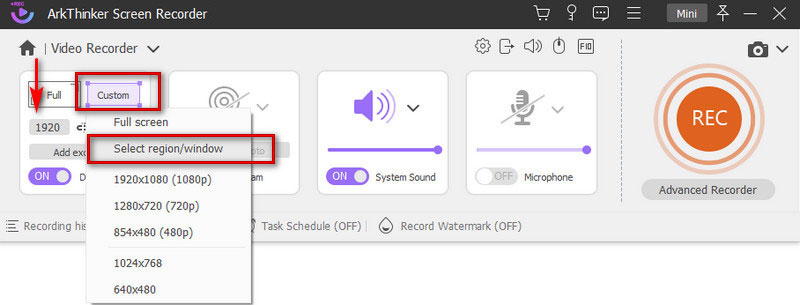
Etter å ha valgt vinduet, trykk REC å starte. Vent til en nedtelling på tre sekunder før opptaket begynner.
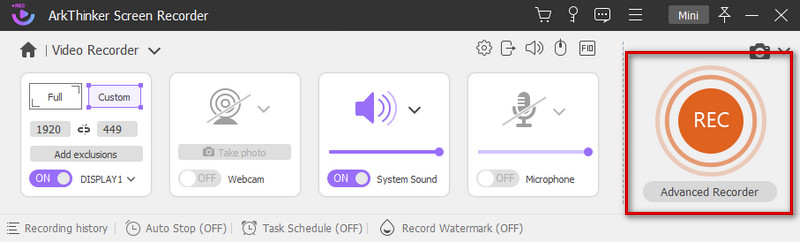
Du kan trykke på Pause ikonet for å sette videoopptaket på pause. Hvis du vil avslutte opptaket, klikker du på Stoppe ikon.
Etter at du har trykket på Stoppe knappen, vil videoen du tok opp vises i et nytt popup-vindu. Du kan forhåndsvise den og redigere den ved å dra prosesslinjen eller prøve vår Avansert trimmer. Trykk deretter Ferdig. Videoen din vil bli lagret på datamaskinen din.
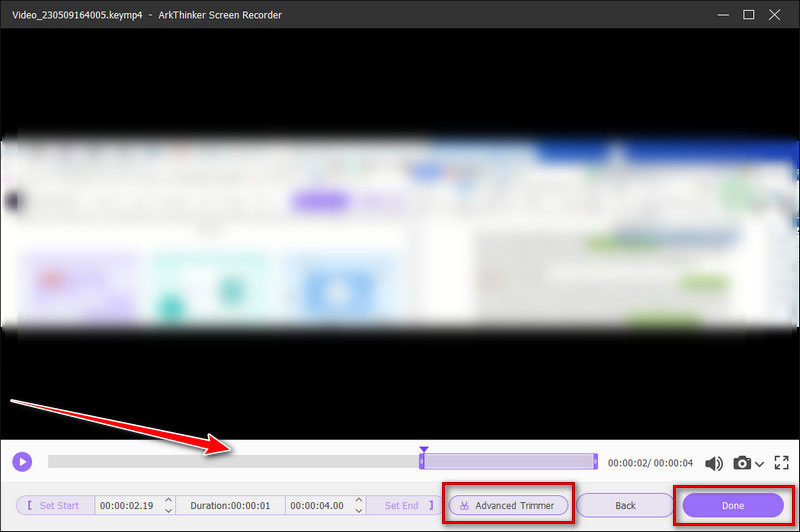
Game Bar for Windows
Hvis du er en Windows-bruker, kan du velge Game Bar som opptaker for å hjelpe deg med å ta opp et fullstendig webinar. Game Bar er et innebygd verktøy for Windows 10. Betjeningen er veldig grunnleggende. Du trenger ikke bruke mye krefter på å bli kjent med bruken.
Her er de detaljerte trinnene.
Åpne Game Bar på PC-en ved å trykke på Windows-tast + G på tastaturet samtidig.
Klikk Start Opptak eller Win + Alt + R for å begynne å spille inn webinaret. I høyre sidefelt kan du justere volumet.
Du kan se videoene dine ved å klikke Se fangstene mine.
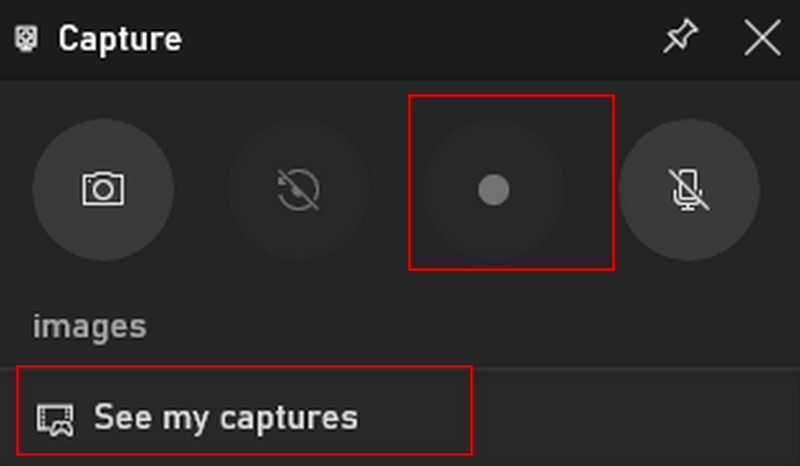
QuickTime Player for Mac
Du kan ta opp et webinar på Mac via QuickTime Player hvis du er en Mac-bruker. QuickTime Player er en innebygd programvare i Mac-en din, og den er en multimediaspiller i tillegg til en gratis skjermopptaker. Men dessverre støtter den bare opptak av den eksterne stemmen som kommer fra mikrofonen din. Du kan ikke ta opp intern lyd på Mac-en.
Her er trinnene du kan følge.
Åpne QuickTime Player, og velg Fil. Klikk på i rullegardinlisten Nytt skjermopptak.
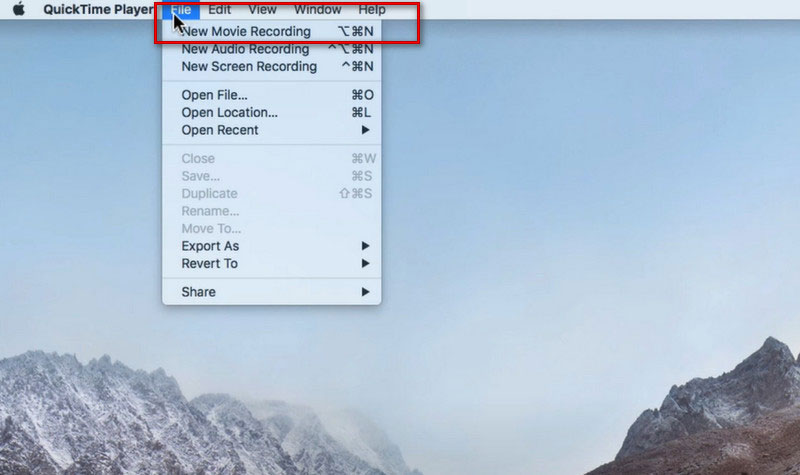
Klikk på Ta opp knappen i det nye vinduet hoppet ut. Og du kan justere innstillingene ved å trykke på pil ned-knappen.
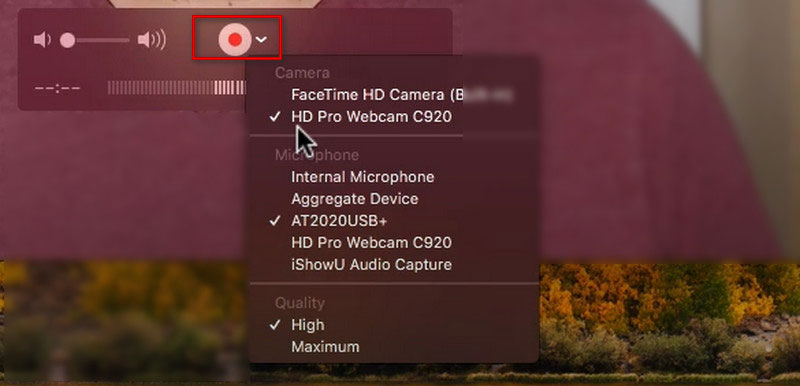
Del 3. Hvordan ta opp et webinar på nettet
Hvis du ikke vil laste ned ekstra programvare for skjermopptak, prøv å bruke ArkThinker gratis skjermopptaker online. Den er 100% gratis og er enkel å bruke. Dette verktøyet tilbyr også en tjeneste for å ta opp video med lyd uten kvalitetstap og kan brukes som en online møteopptaker mens du deltar på et møte.
Her er fremgangsmåten.
Åpne ArkThinker Free Screen Recorder Online og trykk Start opptak av video. Du må laste ned ArkThinker Launcher først.
Klikk på Ta opp knappen fra den nederste linjen for å starte.
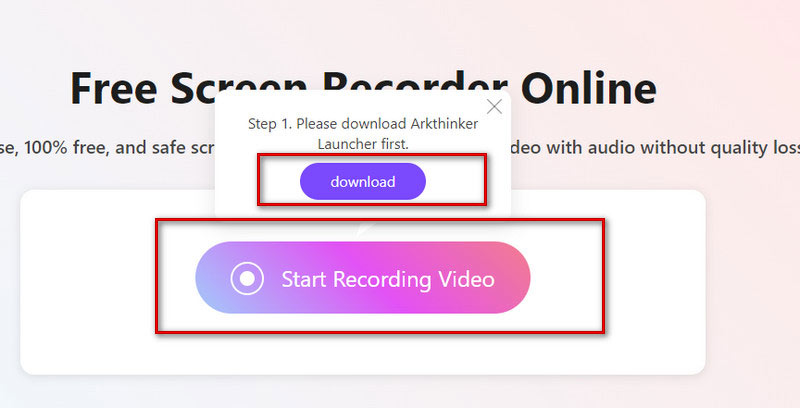
Klikk REC for å begynne å ta opp skjermen, og klikk Stoppe når ferdig.
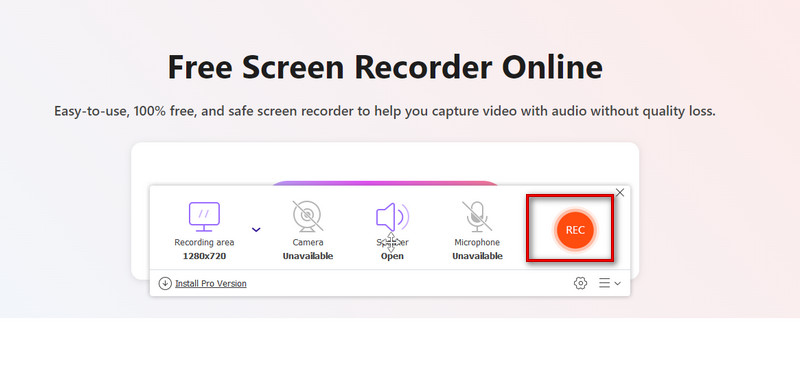
Del 4. Hvordan ta opp et webinar på Android-telefon
Noen ganger møter deltakerne situasjoner der de ikke har lett tilgang til en datamaskin, så de må delta i et webinar via mobiltelefoner. Her gir vi et verktøy for å ta opp et webinar på en Android-telefon.
Skjermopptaker
Som et verktøy som følger med Android-telefoner, er Screen Recorder den beste appen for å ta opp webinarer. Dette betyr også at du ikke trenger å laste ned ekstra tredjepartsprogramvare. Hvis du vil ta opp et webinar på Android, følger du disse trinnene.
Slipp ned varslingslinjen fra toppen av skjermen. Trykk på Skjermopptaker.
Juster oppløsningene, lyden og andre alternativer etter behov.
Trykk på det røde ikonet for å starte opptaket.
Trykk på Stoppe ikonet for å avslutte opptaket.
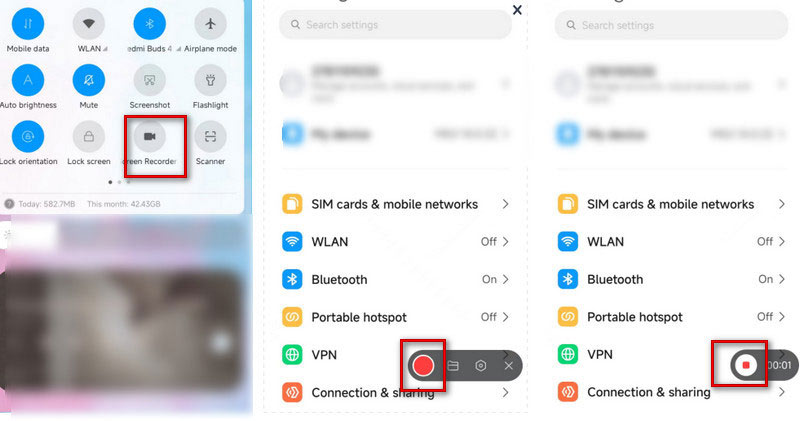
Du kan også prøve det beste skjermopptaksverktøyet for å ta opp Webinar på datamaskinen din, som kan gjøre møteskjermen forstørret og gi deg en bedre opplevelse.
Del 5. Vanlige spørsmål om webinaropptak
Kan jeg ta opp et webinar hvis jeg ikke er verten?
Deltakerne kan selvfølgelig også ta opp. Men du må søke tillatelse fra verten først, og så står du fritt til å ta opp økten når du får lov til det.
Er et webinar som Zoom?
Zoom-møter er ideelle for mer interaktive økter der du ønsker å ha et stort publikum eller dele opp økten i mindre grupper. Et webinar er mer som en virtuell forelesningssal eller auditorium. Webinarer er perfekte for et stort publikum eller arrangementer som er åpne for publikum.
Hvordan ta opp et webinar på iPhone?
Du kan ganske enkelt bruke det forhåndsinstallerte verktøyet for å skjermopptak på din iPhone. Velg Kontroll senter og trykk Skjermopptak, eller du kan finne den i Innstillinger ikon. Slå deretter på mikrofonen og start opptaket. Når du er ferdig, trykk på Stoppe ikon. Videoen din blir lagret i Bilder.
Konklusjon
For ikke å gå glipp av innholdet har folk en tendens til å spille inn et webinar når de deltar i et og for gjennomgang senere. Denne artikkelen gir 4 vanlige måter å ta opp økter på og den beste programvare for opptak av webinar for å hjelpe deg under ulike forhold. Du kan velge den som passer din situasjon.
Hva synes du om dette innlegget? Klikk for å rangere dette innlegget.
Utmerket
Vurdering: 4.9 / 5 (basert på 312 stemmer)
Finn flere løsninger
OBS-skjermopptaker: Kraftig skjerm- og kringkastingsverktøy Slik aktiverer du Google Meet-opptak på skrivebordet ditt Hvordan ta opp TikTok-video på datamaskin og mobil Raske måter å ta opp et teammøte [attesterte metoder] Matchløs prosess for hvordan du tar opp lyd på Android-enheter Verktøy for mikrofonopptaker: Ta opp stemmen din fra mikrofonenRelative artikler
- Ta opp video
- Detaljert veiledning for opptak av skjerm eller videoer på Mac-datamaskiner
- Beste spillopptaker for å fange gameplay [pålitelige verktøy + anmeldelser]
- Beste skjermopptakere for Windows, Mac, iPhone og Android
- Beste skjermopptakere for Windows, Mac, iPhone og Android
- Beste skjermopptakere for Windows, Mac, iPhone og Android
- Handlingsbare metoder for skjermopptak på Android-telefon eller nettbrett
- 3 beste måter å fortelle deg hvordan du skjermopptak på Chromebook
- Apowersoft Skjermopptaker: Ta opp skjerm med lyd på en gang
- Hvordan ta opp TikTok-video på datamaskin og mobil
- Raske måter å ta opp Facetime med lyd på Apple-enheter



